Opencv 完美配置攻略 2014 (Win8.1 + Opencv 2.4.8 + VS 2013)上
下载安装软件
下载 Opencv for Windows 最新版本,本文是 Opencv 2.4.8。双击后会出现解压提示,实际上就是“安装”了,路径填写为 D:/Program Files,然后确定。
Note:
D:/Program Files 可以为任意自己希望opencv安装的路径,解压完成后,会在你所填目录下新增一个 opencv文件夹,里面就是opencv的所有内容了。例如按照我的路径,解压完成后Opencv就在 D:/Program Files/opencv 里面了。
下载 VS 2013,并安装。(自己找破解吧)
配置环境变量
在系统变量里面新建变量,名为 OPENCV ,值为自己解压opencv路径下的build路径,如 D:\Program Files\opencv\build。

Tip:
这一步是方便以后如果opencv路径改变了,只需要修改此变量就可以了,而不必做大范围修改。
在系统变量里面编辑 Path 变量,在末尾添加 ;%OPENCV%\x86\vc12\bin 。
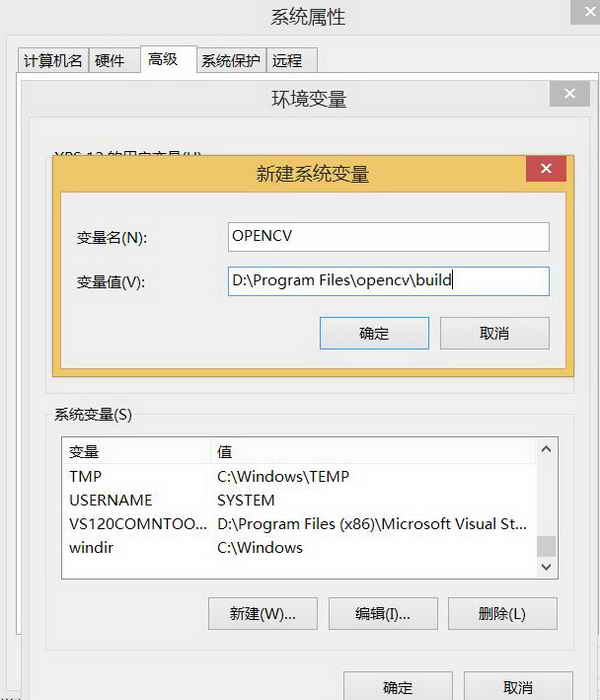
Note:
x86和x64分别表示32bit和64bit的VS工程,根据自己的工程来修改,否则虽编译成功但会运行错误;vc10, vc11, vc12 分别表示VS2010, VS2012, VS2013的Visual Studio使用的编译器版本,根据自己的VS版本来填写正确的编译器版本号。
环境变量设置好后最好注销(重启)一下系统,可能有的系统环境变量不会立即生效,而导致一系列路径相关的问题。
编写OpenCV的VS工程容属性表
在opencv根目录(例如 D:\Program Files\opencv)下新建VS属性表文件 opencv248.props,或者直接下载我的 opencv248.props属性表文件。
opencv248.props 文件内容如下:
<?xml version="1.0" encoding="utf-8"?>
<Project ToolsVersion="4.0" xmlns="http://schemas.microsoft.com/developer/msbuild/2003">
<ImportGroup Label="PropertySheets" />
<PropertyGroup Label="UserMacros" />
<PropertyGroup>
<IncludePath>$(OPENCV)\include;$(IncludePath)</IncludePath>
<LibraryPath Condition="'$(Platform)'=='Win32'">$(OPENCV)\x86\vc12\lib;$(LibraryPath)</LibraryPath>
<LibraryPath Condition="'$(Platform)'=='X64'">$(OPENCV)\x64\vc12\lib;$(LibraryPath)</LibraryPath>
</PropertyGroup>
<ItemDefinitionGroup>
<Link Condition="'$(Configuration)'=='Debug'">
<AdditionalDependencies>opencv_calib3d248d.lib;opencv_contrib248d.lib;opencv_core248d.lib;opencv_features2d248d.lib;opencv_flann248d.lib;opencv_gpu248d.lib;opencv_highgui248d.lib;opencv_imgproc248d.lib;opencv_legacy248d.lib;opencv_ml248d.lib;opencv_nonfree248d.lib;opencv_objdetect248d.lib;opencv_ocl248d.lib;opencv_photo248d.lib;opencv_stitching248d.lib;opencv_superres248d.lib;opencv_ts248d.lib;opencv_video248d.lib;opencv_videostab248d.lib;%(AdditionalDependencies)</AdditionalDependencies>
</Link>
<Link Condition="'$(Configuration)'=='Release'">
<AdditionalDependencies>opencv_calib3d248.lib;opencv_contrib248.lib;opencv_core248.lib;opencv_features2d248.lib;opencv_flann248.lib;opencv_gpu248.lib;opencv_highgui248.lib;opencv_imgproc248.lib;opencv_legacy248.lib;opencv_ml248.lib;opencv_nonfree248.lib;opencv_objdetect248.lib;opencv_ocl248.lib;opencv_photo248.lib;opencv_stitching248.lib;opencv_superres248.lib;opencv_ts248.lib;opencv_video248.lib;opencv_videostab248.lib;%(AdditionalDependencies)</AdditionalDependencies>
</Link>
</ItemDefinitionGroup>
<ItemGroup />
</Project>
这份属性表为opencv2.4.8的VS2013工程属性表,兼容64位和32位平台,兼容Debug和Release配置。详细解释看后文,后面在VS工程中配置Opencv只需要导入这份属性表就可以了。
Note:
如果不是VS2013,或者Opencv版本不是2.4.8,一定要修改部分参数才能使用。详细修改办法看后文。
新建VS测试工程
文件 -> 新建 -> 项目 -> Visual C++ -> Win32 控制台应用程序(输入名称test)
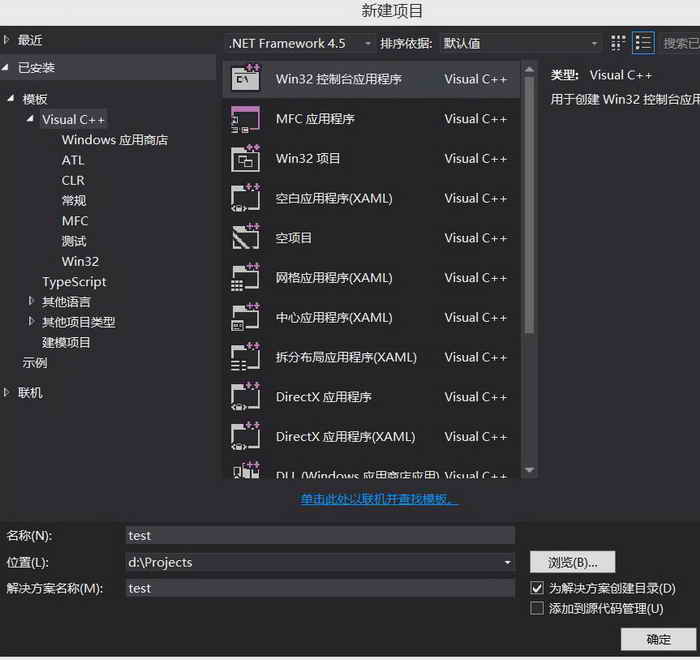
确定 -> 下一步 -> 附加选项选“空项目” -> 完成

VS内配置OpenCV
这里用VS属性表的方式将Opencv配进工程,每次只需要添加属性表即可完成配置,比手工界面配置方便很多。
属性管理器 -> 右键 "test"(工程名) -> 添加现有属性表
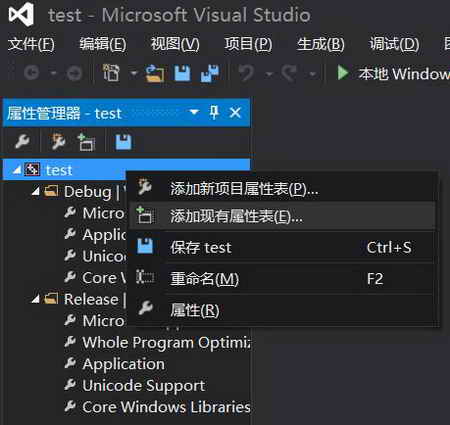
找到之前新建或者下载的属性表( D:\Program Files\opencv\opencv248.props ),添加进工程
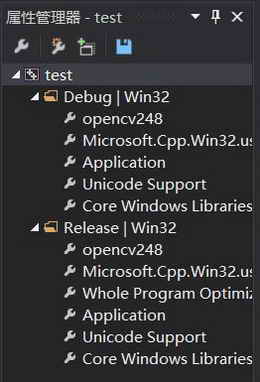
测试
解决方案资源管理器 -> 源文件(右键)-> 添加 -> 新建项
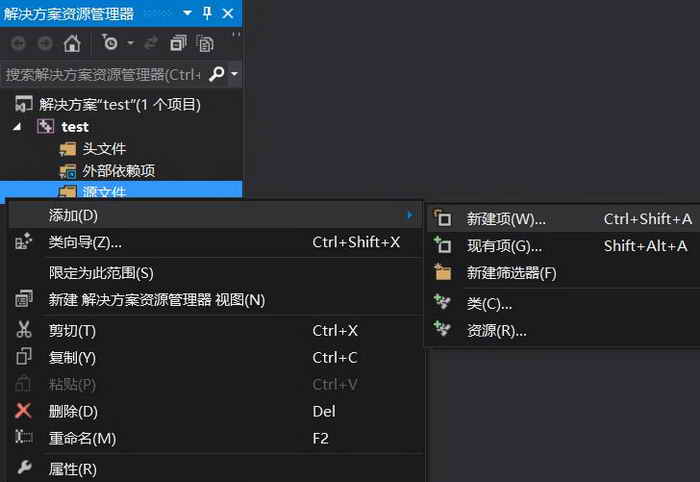
Visual C++ -> C++文件:输入名称test点添加
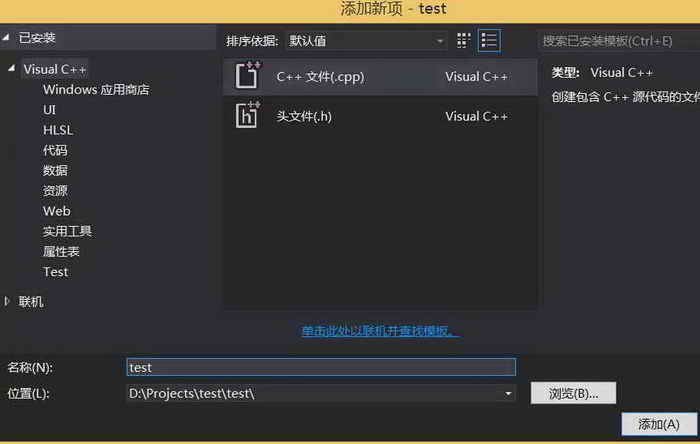
粘贴下面的代码,保存:
#include <opencv2\opencv.hpp>
#include <iostream>
#include <string>
using namespace cv;
using namespace std;
int main()
{
Mat img = imread("pp.jpg");
if (img.empty())
{
cout << "error";
return -;
}
imshow("pp的靓照", img);
waitKey(); return ;
}
把自己的靓照改名为pp.jpg,然后放到工程项目的test文件夹里面(是里面那个test文件夹)

按F5调试程序,如果你的图片出来了就OK了。(这里就用我自己的照片吧)

现在我们已经可以很好的把OpenCV在VS2013中跑起来了,先说到这里,后面将一些其他的配置技巧。
进阶
直接文本编写Opencv x64 x86 Debug Release 全兼容属性表
新建属性表文档 opencv248.props,填写下面的xml内容并保存:
<?xml version="1.0" encoding="utf-8"?>
<Project ToolsVersion="4.0" xmlns="http://schemas.microsoft.com/developer/msbuild/2003">
<ImportGroup Label="PropertySheets" />
<PropertyGroup Label="UserMacros" />
<PropertyGroup>
<IncludePath>$(OPENCV)\include;$(IncludePath)</IncludePath>
<LibraryPath Condition="'$(Platform)'=='Win32'">$(OPENCV)\x86\vc12\lib;$(LibraryPath)</LibraryPath>
<LibraryPath Condition="'$(Platform)'=='X64'">$(OPENCV)\x64\vc12\lib;$(LibraryPath)</LibraryPath>
</PropertyGroup>
<ItemDefinitionGroup>
<Link Condition="'$(Configuration)'=='Debug'">
<AdditionalDependencies>opencv_calib3d248d.lib;opencv_contrib248d.lib;opencv_core248d.lib;opencv_features2d248d.lib;opencv_flann248d.lib;opencv_gpu248d.lib;opencv_highgui248d.lib;opencv_imgproc248d.lib;opencv_legacy248d.lib;opencv_ml248d.lib;opencv_nonfree248d.lib;opencv_objdetect248d.lib;opencv_ocl248d.lib;opencv_photo248d.lib;opencv_stitching248d.lib;opencv_superres248d.lib;opencv_ts248d.lib;opencv_video248d.lib;opencv_videostab248d.lib;%(AdditionalDependencies)</AdditionalDependencies>
</Link>
<Link Condition="'$(Configuration)'=='Release'">
<AdditionalDependencies>opencv_calib3d248.lib;opencv_contrib248.lib;opencv_core248.lib;opencv_features2d248.lib;opencv_flann248.lib;opencv_gpu248.lib;opencv_highgui248.lib;opencv_imgproc248.lib;opencv_legacy248.lib;opencv_ml248.lib;opencv_nonfree248.lib;opencv_objdetect248.lib;opencv_ocl248.lib;opencv_photo248.lib;opencv_stitching248.lib;opencv_superres248.lib;opencv_ts248.lib;opencv_video248.lib;opencv_videostab248.lib;%(AdditionalDependencies)</AdditionalDependencies>
</Link>
</ItemDefinitionGroup>
<ItemGroup />
</Project>
这份属性表为opencv2.4.8的VS工程属性表,兼容64位和32位平台,兼容Debug和Release配置。
很容易看出如何修改:
- 如果你没有配置%OPENCV%环境变量,则只需要修改 IncludePath 和 LibraryPath 所指三个标签,用绝对路径代替$(OPENCV);
- 如果你的Visual Studio版本与我的不同,则需要修改 LibraryPath 所指两个标签的将编译器版本号,VS2010对应vc10,VS2012对应vc11,VS2013对应vc12;
- 如果你的opencv与我的版本不同,只需要将两个 AdditionalDependencies 标签内的所有lib的版本号修正即可(所有的248改为自己的版本号),并在opencv的lib目录下检查一下lib名称是否对应。
通过VS界面建立自己的VS项目属性表
网上一大堆,就不具体说明了。与自己文本编写属性表不同的是,通过界面新建的属性表要为不同的配置单独建立,导入的时候也要针对配置单独导入。
属性管理器 ->展开 项目名 -> 右键 Debug | Win32 -> 添加新项目属性表
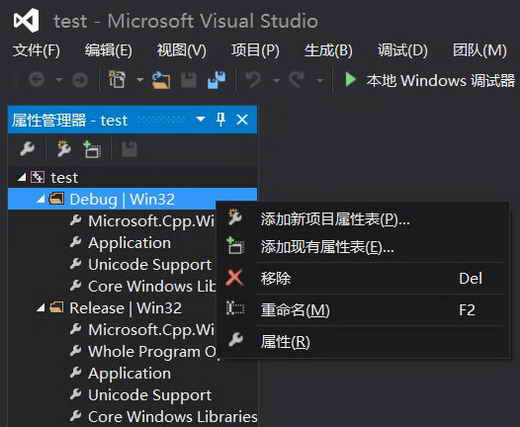
添加属性表,取名为“opencv248x86.Debug.props”。
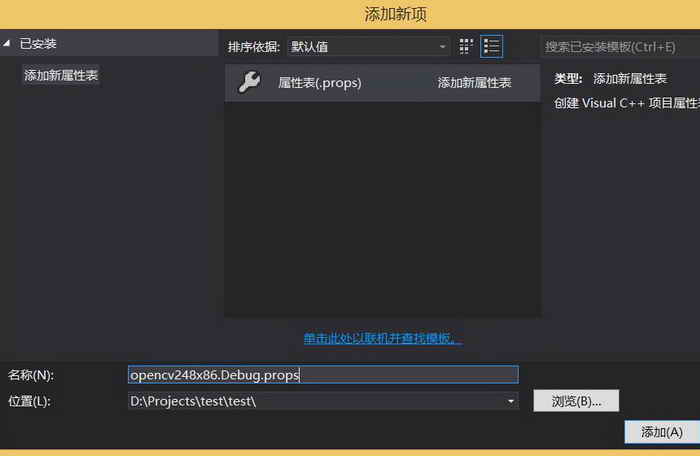
属性管理器 ->展开 Debug | Win32 -> 双击 新建的 opencv248x86.Debug 打开属性页面 -> VC++ 目录
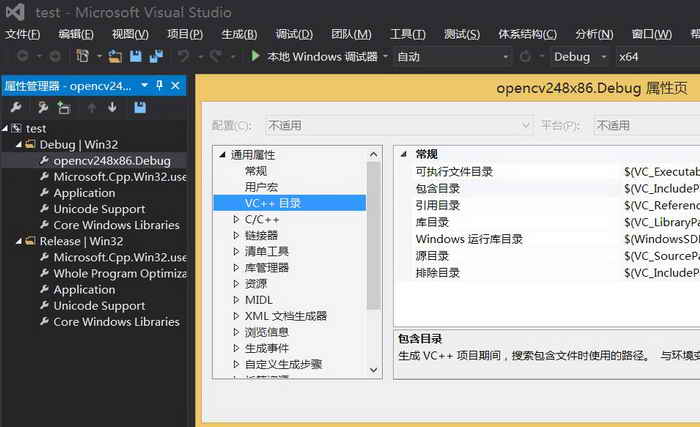
编辑 包含目录 一栏,添加opencv的include路径,例如我的是 D:\Program Files\opencv\build\include;编辑 库目录 一栏,添加opencv的lib路径,例如我的是 D:\Program Files\opencv\build\x86\vc12\lib 。
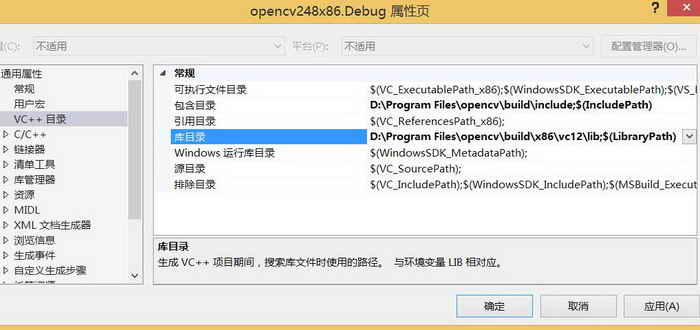
Note:
将光标移到编辑框会在右边出现小下拉三角,点击小三角,再选择编辑打开路径选择窗口选择对应路径。如果直接粘贴则粘贴在现有内容前面用分号隔开,否则会失去继承性。
Note:
库目录 一栏选择opencv的lib路径时,如果工程是64位则选择opencv的x64目录,如果是32位则选择x86。Visual Studio的版本与编译器版本号的对应关系是:VS2010 -> vc10, VS2012 -> vc11, VS2013 -> vc12,选择目录的时候注意自己的VS工程版本。
在属性页面 -> 链接器 -> 输入 -> 附加依赖项 -> 编辑。添加下面的lib列表:
opencv_calib3d248d.lib
opencv_contrib248d.lib
opencv_core248d.lib
opencv_features2d248d.lib
opencv_flann248d.lib
opencv_gpu248d.lib
opencv_highgui248d.lib
opencv_imgproc248d.lib
opencv_legacy248d.lib
opencv_ml248d.lib
opencv_nonfree248d.lib
opencv_objdetect248d.lib
opencv_ocl248d.lib
opencv_photo248d.lib
opencv_stitching248d.lib
opencv_superres248d.lib
opencv_ts248d.lib
opencv_video248d.lib
opencv_videostab248d.lib
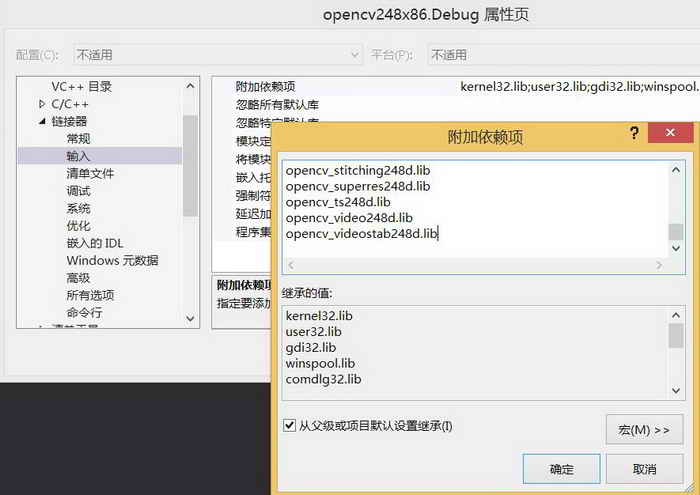
确定两次后完成Debug版本的属性表编辑。
同样依照上面的步骤编写Release版本的属性表,唯一不同的是在“附加依赖项”中填入的是Release版本的lib列表:
opencv_calib3d248.lib
opencv_contrib248.lib
opencv_core248.lib
opencv_features2d248.lib
opencv_flann248.lib
opencv_gpu248.lib
opencv_highgui248.lib
opencv_imgproc248.lib
opencv_legacy248.lib
opencv_ml248.lib
opencv_nonfree248.lib
opencv_objdetect248.lib
opencv_ocl248.lib
opencv_photo248.lib
opencv_stitching248.lib
opencv_superres248.lib
opencv_ts248.lib
opencv_video248.lib
opencv_videostab248.lib
Tip:
*d.lib的是Debug版本lib,*.lib的是Release版本lib。
Opencv 完美配置攻略 2014 (Win8.1 + Opencv 2.4.8 + VS 2013)上的更多相关文章
- Opencv 完美配置攻略 2014 (Win8.1 + Opencv 2.4.8 + VS 2013)
http://my.phirobot.com/blog/2014-02-opencv_configuration_in_vs.html 2012年4月给同学写了篇傻瓜式的 VS2010+Opencv- ...
- Opencv 完美配置攻略 2014 (Win8.1 + Opencv 2.4.8 + VS 2013)下
前面说了一些在OpenCV在VS2013下的配置的过程,下面说一下其中的个别的知识点,了解一下这样配置的一点点更细节的过程.其实配置项目属性的时候,有两种方式: 一.通过项目属性管理器配置项目属性表 ...
- Opencv 完美配置攻略(Win8.1 + Opencv 2.4.8 + VS 2013)
- java+eclipse+tomcat+mysql+jdbc——完美配置攻略
说明: 软件均采用最新版本,请大家详细阅读,注意每个细节,无需分门别类的百度各种教程,配置java环境这一篇就够了. 所需软件及版本(参考): java8; - jdk1.8.0_60; - jre1 ...
- linux下安装apache与php;Apache+PHP+MySQL配置攻略
1.apache 在如下页面下载apache的for Linux 的源码包 http://www.apache.org/dist/httpd/; 存至/home/xx目录,xx是自建文件 ...
- DNS 和 IPv6 配置攻略
Windows 2003 DNS配置攻略 http://lgzeng2360.blog.51cto.com/275998/161908/ http://ask.zol.com.cn/q/21861.h ...
- VS2010+Opencv-2.4.9的配置攻略
1.下载软件 vs2010入门书籍,免积分下载 http://download.csdn.net/detail/u014112584/7325617 opencv2.4.0版本号和一些样例,免积分 ...
- [学习OpenCV攻略][002][Ubuntu下OpenCV安装]
配置环境 操作系统 Ubuntu 12.04 OpenCV版本 opencv-1.0.0 学习书籍 <学习OpenCV> Liunx软件安装方法主要有3种: 1.编译安装,也就是通过编译源 ...
- UML Rose2003完美破解攻略
Rational Rose 2003 软件project画图软件 ,当然还不止画图,对于那些不想用英文版Rational Rose2003的同志们.这个Rational Rose2003 版本号已经汉 ...
随机推荐
- 【网络流】【HDU3081】Marriage Match II
得出正解前的思考: 1.我该如何处理朋友关系?消去朋友关系 ,直接由朋友关系得出情人关系的连线? 2.我该如何保证每次源点给1-N 平均分配1点流? 又可耻的看了题解,答案让我醍醐灌顶
- linux 命令入门
1 linux 中,一切皆文件. 图片.MP3和视频,它们都是文件. 目录,是一种特殊的文件,其中包含其他文件的信息.磁盘驱动器则是真正的大文件了. 网络连接也是文件,甚至运行中的进程都是文件.这些都 ...
- Android开发环境的搭建之(三)虚拟设备AVD的创建
选择AVD Manager选项,启动创建AVD向导.根据开发要求创建制定配置的虚拟设备. 设置屏幕大小为17寸,480X800 设置系统映像为API17,X86. 设置AVD Name为MyPhone ...
- SQL查询练习题目
SQL查询练习题目 设有一数据库,包括四个表:学生表(Student).课程表(Course).成绩表(Score)以及教师信息表(Teacher).四个表的结构分别如表1-1的表(一)~表(四)所示 ...
- 手机不支持onchange事件
今天,微信上用input type=date来计算日期,苹果上可以,我的小米2s手机死活不触发onchange,大三星的onchange效果怎么看都是onblur.听燕哥说,这事儿,得折腾. 搞来搞去 ...
- C# 知识点回顾
一.基础知识 1.主函数:主函数是程序运行的入口. 2.数据类型: 值类型:整形(有符号.无符号)浮点型(float.double.decimal) 字符型(char.datetime) 结构体(范例 ...
- 消息机制JMS
消息机制JMS http://wenku.baidu.com/link?url=5FiNu_HP3lUFKhePmfCUPE09DV_f9-tsQ4NpWtKxHYphxAglzsjg3XSM8Sz6 ...
- C++#define的用法(含特殊)
1 无参宏定义无参宏的宏名后不带参数.其定义的一般形式为: #define 标识符 字符串其中的“#”表示这是一条预处理命令.凡是以“#”开头的均为预处理命令.“define”为宏定义命令.“标 ...
- Mysql安全机制
在mysql下mysql库中有6个权限表 mysql.user 用户字段,权限字段,安全字段,资源控制字段 mysql.db . mysql.host 用户字段,权限字段 mysql.tables_p ...
- php5.6解决curl扩展不生效的问题
最近在本机安装PHP环境,遇到一个奇粑问题,本地安装的php5.2.php5.3.php5.4都需要做常规设置,即可正常使用.安装php5.5.php5.6时php_curl按各种方法进行配制,都无法 ...
